كيفية ترحيل رسائل بريد أبل إلى ويندوز 10

النظام البيئي أبل من الأجهزة المسجلة الملكية ،أنظمة التشغيل والبرامج والخدمات رائعة ، طالما بقيت مخلصًا لشركة Apple. لكن صانع أجهزة Mac و iPhone لا يسهل عليك الانتقال إلى السفينة إذا قررت أنك تفضل استخدام Windows 10 أو Linux بدلاً من ذلك. سيبقى الكثير من بياناتك وإعداداتك الشخصية مقفلة بتنسيقات Apple الخاصة. للوهلة الأولى ، قد يبدو هذا هو الحال مع Apple Mail. لكن تحرير رسائل البريد الإلكتروني والبريد الوارد من Apple Mail والانتقال إلى عميل آخر لنظام التشغيل Windows 10 ، مثل Microsoft Outlook أو Mozilla Thunderbird ، أمر سهل للغاية.
فيما يلي طريقتان للقيام بذلك:
الأسلوب 1: مزامنة Apple Mail عبر IMAP
الطريقة الأولى هي الأسهل ، وفي معظم الحالات ، ستعمل.
يستخدم التفاح المدمج في عميل البريد تخزين IMAPالتنسيق ، الذي يحتفظ بنسخة من رسائلك على كل من الخادم و Mac. إذا كنت تستخدم بالفعل عنوان بريد إلكتروني على iCloud ، فيمكنك تسجيل الدخول إلى عميل بريد إلكتروني معتمد على نظام التشغيل Windows 10 مثل Windows Mail أو Microsoft Outlook 2016 أو Mozilla Thunderbird وستظهر رسائل البريد الإلكتروني الخاصة بك.
إذا كان لديك عنوان بريد إلكتروني @ icloud.com ، فما عليك سوى إعداد عميل البريد الإلكتروني الجديد في Windows 10 باستخدام بيانات اعتماد icloud.com. على سبيل المثال ، في بريد Windows ، اختر على iCloud. أدخل عنوان iCloud وكلمة مرور معرف Apple الخاص بك. في Windows Mail ، سيكتشف التطبيق تلقائيًا إعدادات الخادم.
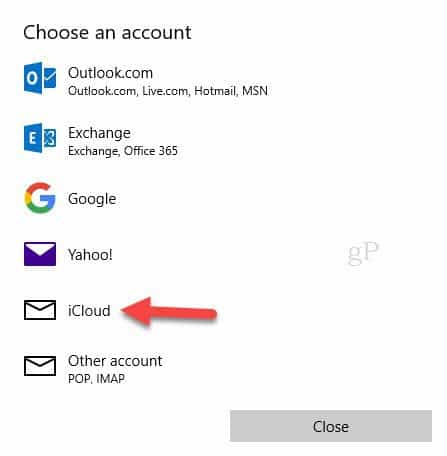
إذا كنت تستخدم برنامج بريد إلكتروني لا يكتشف إعدادات خادم iCloud تلقائيًا ، فاستخدم إعدادات IMAP التالية:
- اسم الخادم: imap.mail.me.com
- مطلوب طبقة المقابس الآمنة: نعم (جرب TLS إذا لم تعمل طبقة المقابس الآمنة)
- الميناء: 993
- اسم المستخدم: أدخل اسم مستخدم iCloud أو عنوان بريدك الإلكتروني بالكامل
- كلمة المرور: أدخل كلمة مرور iCloud الخاصة بك أو قم بإنشاء كلمة مرور خاصة بالتطبيق إذا مكّنت المصادقة ثنائية العوامل لمعرف Apple الخاص بك
بالنسبة لخادم SMTP الصادر ، استخدم هذه:
- اسم الخادم: smtp.mail.me.com
- طبقة المقابس الآمنة مطلوبة: نعم
- الميناء: 587
- مصادقة SMTP المطلوبة: نعم
إذا كنت تستخدم Gmail أو بريدًا إلكترونيًا آخر قائم على الويبالخدمة التي تدعم IMAP ، يمكنك أن تفعل الشيء نفسه: أدخل بيانات اعتماد IMAP وسوف تتم مزامنة رسائلك تلقائيًا. (إذا كنت تستخدم شيئًا آخر غير iCloud للبريد الإلكتروني الخاص بك ، فستختلف إعدادات الخادم ، ولكن يمكنك العثور عليها عادةً في صفحات دعم موفر البريد الإلكتروني. إذا كنت تواجه مشكلة في العثور على واحدة ، فاترك لنا تعليقًا ويمكننا مساعدتك.)
الطريقة 2: تصدير Mailboxes الخاص بك إلى ملف
إذا ، لسبب ما ، لا تستخدم خادم IMAP مع Apple Mail ، فلا يزال بإمكانك تصدير صناديق البريد الخاصة بك إلى عميل بريد إلكتروني آخر.
هناك العديد من عملاء البريد الإلكتروني على Mac والشخص الذي تستخدمه قد يختلف عندما يتعلق الأمر بالهجرة. لأغراض هذه المقالة ، سأناقش العملاء الأكثر شيوعًا: Mail و Microsoft Outlook. ليس الكثير من المستخدمين من المعجبين بعميل Microsoft Mail الجديد في Windows 10. إذا كنت تريد ذلك ، يمكنك الاختيار من بين ماركات أخرى مثل Mozilla Thunderbird؛ أو استخدام خدمات بريد الويب مثل Gmail أو Outlook.com.
إذا كنت بحاجة إلى تصدير رسائل البريد الإلكتروني المخزنة علىMac ، يدعم Apple Mail تنسيق .mbox فقط. هناك أداة مساعدة مجانية تابعة لجهة خارجية تسمى SoftTweak MBOX إلى PST Tool ، والتي يمكنك استخدامها لاستيراد رسائل البريد الإلكتروني الخاصة بك إلى Outlook 2016. في Apple Mail ، حدد صندوق البريد الذي تريد تصديره ، وانقر بزر الماوس الأيمن فوقه ، ثم انقر فوق تصدير ...
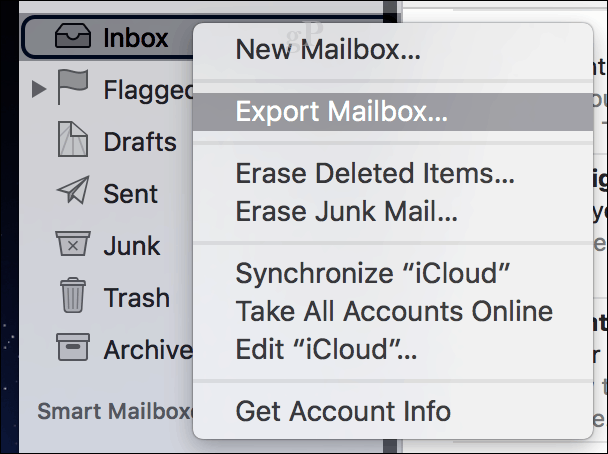
احفظ ملف .mbox على محرك أقراص خارجي أو حساب تخزين سحابي يمكنك الوصول إليه من جهاز كمبيوتر يعمل بنظام Windows 10. بعد ذلك ، انتقل إلى الخطوة التالية لاستيراد ملف .mbox.
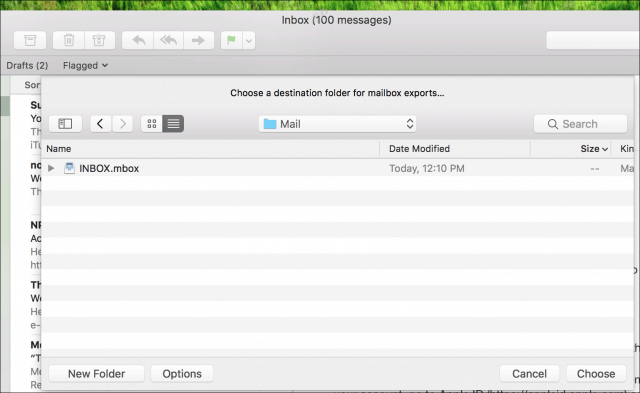
استيراد ملفات البريد .MBOX إلى موزيلا
Mozilla Thunderbird هو عميل بريد إلكتروني مجاني لـشبابيك. إنه يعمل مثل البريد ، في حين أن تطبيق Windows Mail المدمج في تطبيق Windows Mail يعتمد على السحابة. مع Windows Mail ، لا توجد خيارات لترحيل الرسائل إلا إذا كان لديك بالفعل إعداد حساب باستخدام IMAP. أولاً ، قم بتنزيل Mozilla Thunderbird ثم قم بتنزيله ، ثم قم بتنزيل الأداة الإضافية ImportExportTools المجانية من Mozilla.
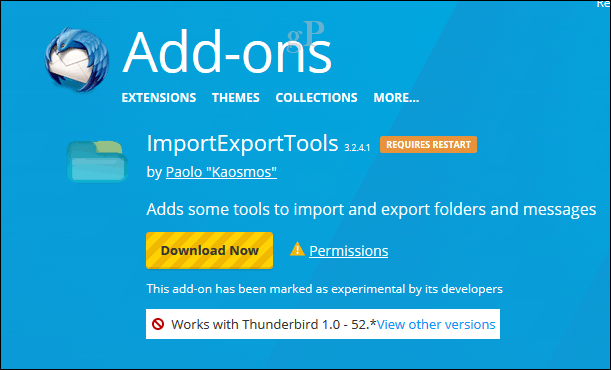
إطلاق ثندربيرد ، اضغط على البديل
على لوحة المفاتيح ، انقر فوق أدوات> الوظائف الإضافية
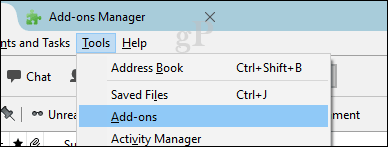
حدد قائمة الهامبرغر ، وانقر فوق تثبيت الوظيفة الإضافية ، واستعرض إلى حيث يتم حفظ الوظيفة الإضافية لـ ImportExportTools ، ثم انقر فوق فتح.
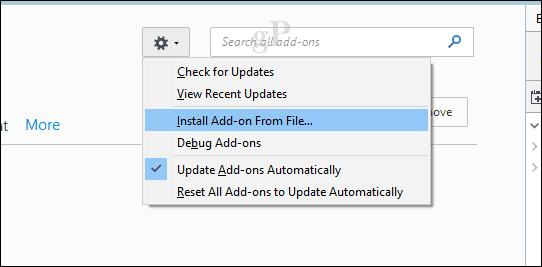
انقر فوق التثبيت الآن
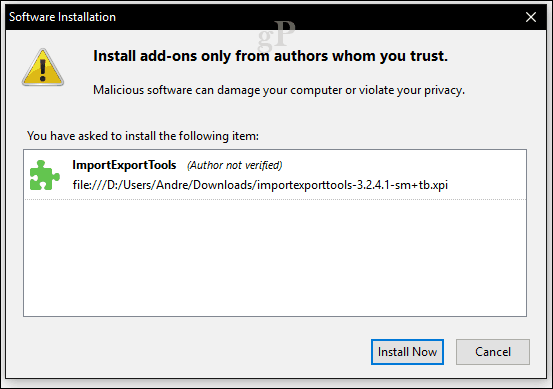
انقر فوق "إعادة التشغيل الآن" لتأكيد التغييرات.

اضغط على البديل على لوحة المفاتيح ، انقر فوق أدوات> ImportExportTools> استيراد ملف mbox.
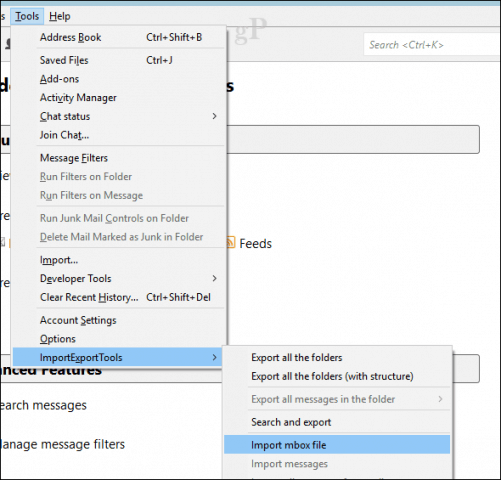
تحديد استيراد مباشرة واحد أو أكثر من ملفات mbox ثم انقر فوق موافق
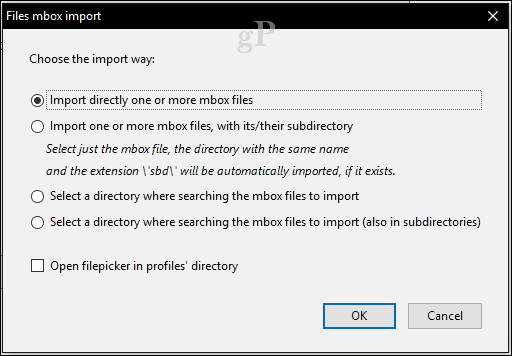
افتح ملف مجلد .mbox
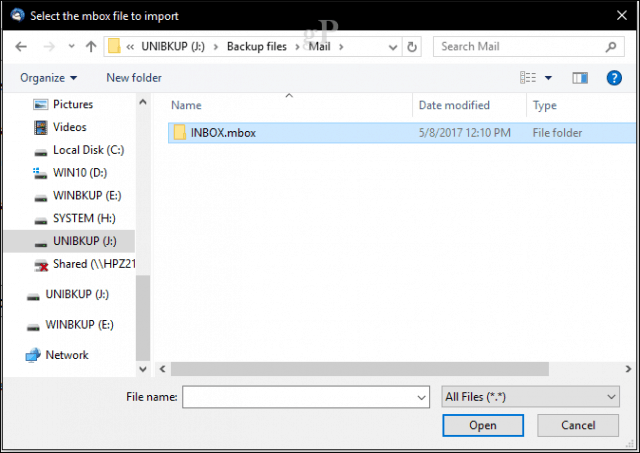
حدد ملف .mbox ثم انقر فوق "موافق". هذا كل شيء ، يجب استيراد رسائلك إلى Thunderbird.
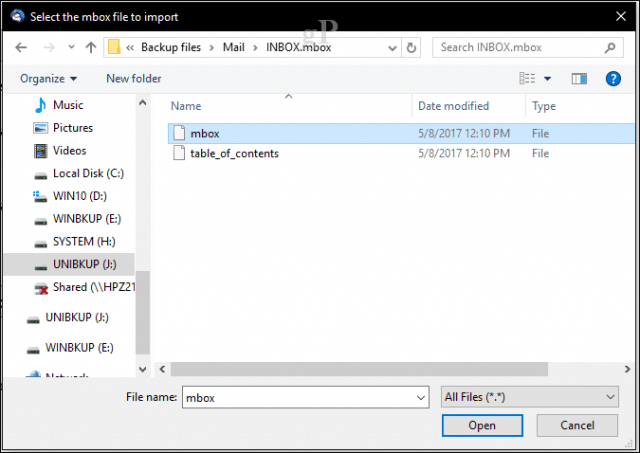
خاتمة
هذه هي الطريقتين الرئيسيتين التي يمكنك تصدير / استيرادبريد إلكتروني من Apple Mail إلى عميل بريد إلكتروني يستند إلى Windows. بفضل انتشار بروتوكول IMAP ، سيكون بمقدور معظمك المضي قدمًا باستخدام الطريقة الأولى. إذا لم ينجح ذلك بالنسبة لك ، فأخبرنا بالمشكلات التي تواجهها ويمكننا مساعدتك.
الانتقال من ماك إلى ويندوز 10؟ أخبرنا لماذا في التعليقات.








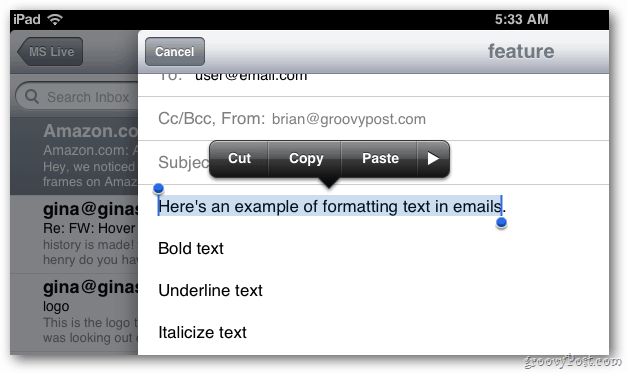

اترك تعليقا